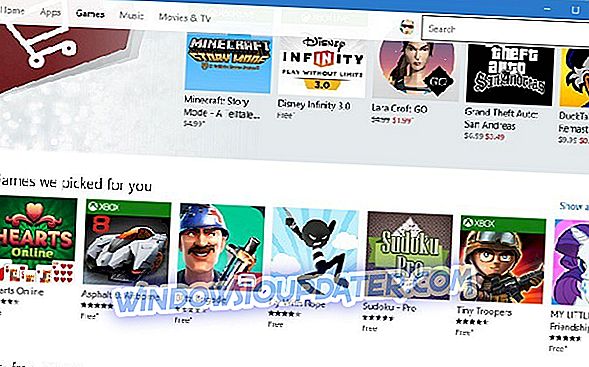Jika anda telah sampai ke titik di mana anda tidak boleh menggunakan sistem operasi Windows anda lagi kerana ralat skrin biru, kemudian mempunyai atau mewujudkan media pemasangan untuk Windows 10, 8.1 mungkin berguna. Terdapat beberapa petua tentang cara membuat media pemasangan anda pada Windows 10, 8.1 berfungsi. Melihat bahawa sesetengah pengguna Windows 10, 8.1 mempunyai masalah dengan OS mereka, kami telah membuat tutorial ini untuk membantu anda membuat media pemasangan yang betul.

Untuk membuat media pemasangan, anda perlu mempunyai sistem operasi Windows 7, Windows 8, Windows 8.1 atau Windows 10 yang dipasang pada mesin anda. Sekiranya anda mempunyai versi Windows lain, ia tidak berfungsi dengan betul. Juga, jika anda membuat media pemasangan, PC yang anda buat dari dan PC yang anda pasang media harus mempunyai sistem 32 atau 64 bit yang sama. Jadi, pada dasarnya, jika anda telah membuat media pemasangan dari sistem 32 bit dan anda cuba memasangnya pada sistem 64 bit, ia tidak akan berfungsi.
Bagaimana untuk menetapkan media pemasangan pada Windows
Untuk mewujudkan media pemasangan, anda perlu:
- Kunci Produk Windows yang boleh anda temui pada CD atau DVD atau anda hanya boleh mendapatkannya dari laman web Windows rasmi di mana anda membelinya.
- Bergantung pada tempat anda mahu menyalin media pemasangan, anda perlu sama ada pemacu USB, cakera keras luaran atau CD atau DVD .
Nota : Peranti penyimpanan di mana anda menyalin media pemasangan harus kosong. Jangan buat apa-apa di atasnya sebelum memulakan proses.
Sekarang ikuti langkah-langkah di bawah untuk mencipta media pemasangan pada Windows 10, 8.1:
- Klik kiri pada pautan di bawah untuk menyalin pakej Persediaan Windows 8.1
Muat turun pakej persediaan Windows 10, 8.1 di sini
- Klik kiri pada butang "Simpan fail" selepas anda mengklik pada pautan di atas dan simpan ke desktop anda.
- Pergi ke desktop anda di mana anda menyimpan fail dan klik dua kali (klik kiri) di atasnya.
- Pilih untuk menjalankannya dari pilihan yang dibentangkan.
- Selepas anda menjalankan fail itu, anda akan mendapat tetingkap lain di mana anda perlu mengetikkan kunci produk Windows 10, 8.1 OS anda.
- Tetingkap akan timbul selepas anda menaip kekunci produk dan anda perlu meninggalkan klik pada pilihan "Pasang dengan membuat media".
- Klik kiri pada "Seterusnya" selepas anda memilih ciri di atas.
- Anda boleh pasangkan USB, cakera keras luaran atau DVD dan mulakan pemasangan.
Selepas anda mengklik pada "Seterusnya", anda perlu memilih peranti storan di mana anda ingin menyalin media pemasangan untuk Windows 10, 8.1
Nota: Apa-apa sahaja yang anda ada di peranti simpanan akan dipadamkan supaya pastikan ia kosong apabila anda memasukkannya dan pilih media pemasangan.
Betulkan ralat penciptaan media pada Windows 10, 8.1
Pertama, navigasi ke folder Windows $ anda. Sekarang, cari folder berikut $ Windows. ~ BTSources. Cari Setupprep dan klik dua kali untuk memulakan proses pembaikan kemas kini.
Satu lagi kaedah cepat untuk menyelesaikan ralat penciptaan media ialah menjalankan perintah bootrec / rebuildbcd . Untuk melakukan ini, buka Command Prompt sebagai pentadbir, ketik bootrec / rebuildbcd dan tekan Enter. Untuk mendapatkan maklumat lanjut tentang cara menggunakan arahan ini untuk menyelesaikan masalah boot, pergi ke halaman Sokongan Microsoft.
Oleh itu, ini adalah langkah-langkah yang perlu diambil untuk menggunakan media pemasangan dengan betul dan mencegah sebarang masalah yang mungkin anda hadapi semasa proses pemasangan pada Windows 10, 8.1. Sekiranya anda mempunyai sebarang pertanyaan, beritahu kami di bahagian komen di bawah dan kami akan membantu anda lebih lanjut.